win10电脑关闭平板模式方法 win10平板模式退出方法
更新时间:2024-02-17 16:58:05作者:xiaoliu
Win10电脑的平板模式是一种便捷的功能,可以让用户在需要时将电脑切换为平板模式进行操作,但有时候我们可能会希望退出平板模式,或者关闭这个功能。接下来我们就来看一下如何在Win10电脑上关闭平板模式以及退出该模式的方法。这样可以帮助我们更好地使用电脑,提升工作效率和用户体验。
解决方法:
1、点击联想笔记本电脑右下方的“Windows图标”,再找到图标之后点击Windows图标打开菜单。
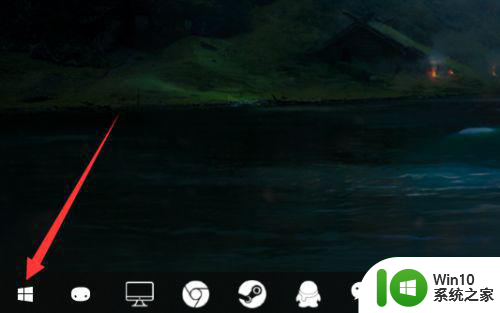
2、在打开菜单之后,可以看到右方有一排图标,选择右下方倒数第二个,就是设置按钮,点击“设置”。
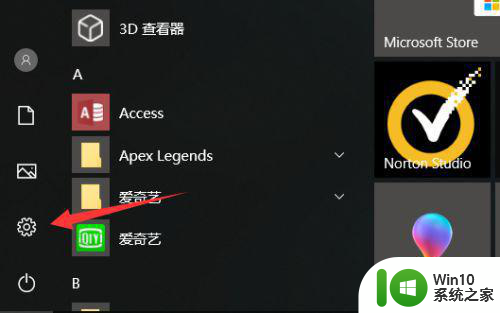
3、打开设置后,会出现系统里全面的设置内容,在设置界面中的左上角找到“系统”,并点击“系统”界面。
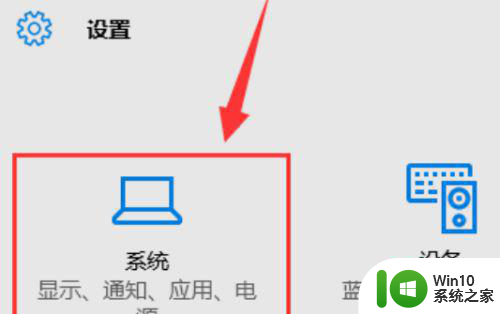
4、在进入系统设置之后,可以看到很多设置内容,在这些选项当中,选择“平板电脑模式”,点击并进入“平板电脑模式”。
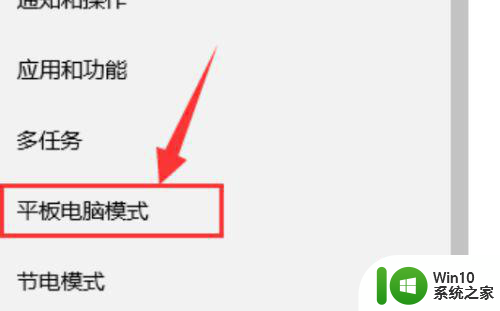
5、进入平板电脑模式后,可以看到平板电脑模式的开关,将这个开关关闭,电脑就可以从平板模式恢复到平常的电脑模式中。
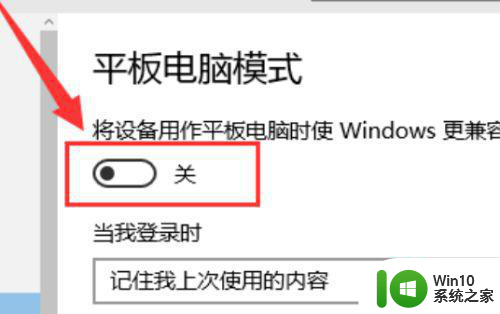
以上就是win10电脑关闭平板模式方法的全部内容,有遇到相同问题的用户可参考本文中介绍的步骤来进行修复,希望能够对大家有所帮助。
win10电脑关闭平板模式方法 win10平板模式退出方法相关教程
- win10平板模式退出方法 如何关闭win10平板模式
- win10开启和关闭平板模式的方法 win10平板模式如何开启和关闭
- w10如何退出平板模式 windows10解除平板模式方法
- 如何将平板模式关掉 Win10如何关闭平板模式
- win10平板模式关闭和打开的方法 win10怎么开启和退出平板模式
- win10不能退出平板模式的处理办法 win10平板模式关闭不了如何解决
- 教你正确退出win10平板模式的方法 笔记本win10怎么退出平板模式
- 怎么关闭win10的平板模式 如何在扬天m2600平板上关闭win10的平板模式
- 快速开启win10平板模式的图文教程 win10平板模式的设置方法
- win10开启平板模式的方法 win10怎么开启平板模式
- win10平板模式切换至电脑模式的方法及注意事项 如何在win10平板模式下切换到电脑模式并进行网上冲浪
- win10平板模式的使用方法 win10平板模式使用技巧
- 蜘蛛侠:暗影之网win10无法运行解决方法 蜘蛛侠暗影之网win10闪退解决方法
- win10玩只狼:影逝二度游戏卡顿什么原因 win10玩只狼:影逝二度游戏卡顿的处理方法 win10只狼影逝二度游戏卡顿解决方法
- 《极品飞车13:变速》win10无法启动解决方法 极品飞车13变速win10闪退解决方法
- win10桌面图标设置没有权限访问如何处理 Win10桌面图标权限访问被拒绝怎么办
win10系统教程推荐
- 1 蜘蛛侠:暗影之网win10无法运行解决方法 蜘蛛侠暗影之网win10闪退解决方法
- 2 win10桌面图标设置没有权限访问如何处理 Win10桌面图标权限访问被拒绝怎么办
- 3 win10关闭个人信息收集的最佳方法 如何在win10中关闭个人信息收集
- 4 英雄联盟win10无法初始化图像设备怎么办 英雄联盟win10启动黑屏怎么解决
- 5 win10需要来自system权限才能删除解决方法 Win10删除文件需要管理员权限解决方法
- 6 win10电脑查看激活密码的快捷方法 win10电脑激活密码查看方法
- 7 win10平板模式怎么切换电脑模式快捷键 win10平板模式如何切换至电脑模式
- 8 win10 usb无法识别鼠标无法操作如何修复 Win10 USB接口无法识别鼠标怎么办
- 9 笔记本电脑win10更新后开机黑屏很久才有画面如何修复 win10更新后笔记本电脑开机黑屏怎么办
- 10 电脑w10设备管理器里没有蓝牙怎么办 电脑w10蓝牙设备管理器找不到
win10系统推荐
- 1 电脑公司ghost win10 64位专业免激活版v2023.12
- 2 番茄家园ghost win10 32位旗舰破解版v2023.12
- 3 索尼笔记本ghost win10 64位原版正式版v2023.12
- 4 系统之家ghost win10 64位u盘家庭版v2023.12
- 5 电脑公司ghost win10 64位官方破解版v2023.12
- 6 系统之家windows10 64位原版安装版v2023.12
- 7 深度技术ghost win10 64位极速稳定版v2023.12
- 8 雨林木风ghost win10 64位专业旗舰版v2023.12
- 9 电脑公司ghost win10 32位正式装机版v2023.12
- 10 系统之家ghost win10 64位专业版原版下载v2023.12